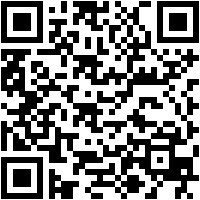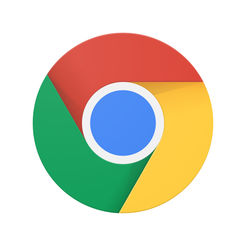Rychle přepíná mezi kartami
Chcete-li přepínat mezi otevřenými kartami, na panelu nástrojů Chrome se zobrazí speciální tlačítko, které zobrazuje počet karet. Můžete to však udělat jiným způsobem. Chcete-li přejít na další kartu, stačí spustit svayp doleva a pokud se budete muset vrátit k předchozí, pak doprava. Přejetím prstem dolů na panelu nástrojů se zobrazí seznam všech otevřených karet ve formě zásobníku.
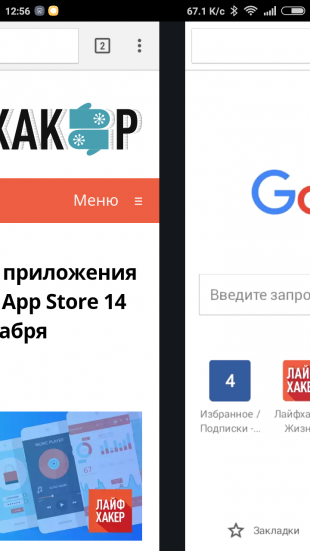
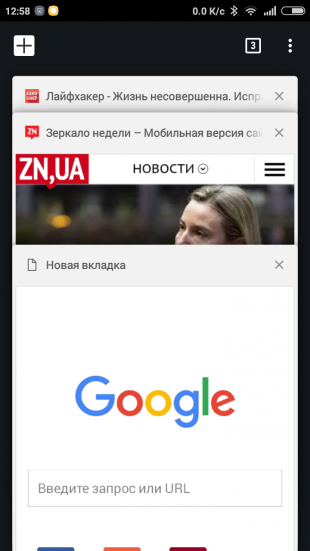
Synchronizujte karty, hesla a záložky mezi zařízeními
Používáte-li Chrome na více zařízeních, synchronizace mezi nimi vám umožní trvale zapomenout na to, že musíte psát hesla, přesouvat záložky a historii. Díky synchronizaci otevřených karet můžete dokonce pokračovat v surfování na svém mobilním telefonu přesně na webu, který jste přerušili na vašem stolním počítači.
Chcete-li synchronizaci nakonfigurovat, přejděte na položku Nastavení a klepněte na název účtu, poté na e-mail a nakonec zaškrtněte políčka vedle údajů, které chcete synchronizovat.

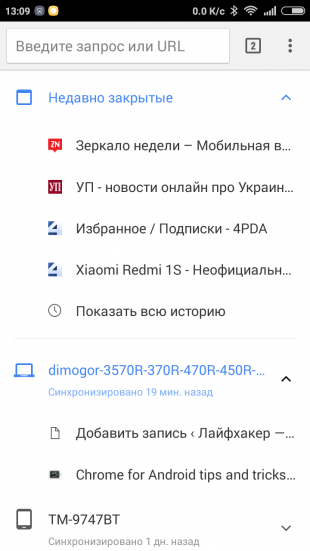
Uložte provoz
Chrome pro Android má funkci komprese dat, kterou můžete používat v případě, že jste v roamingu nebo ve špatném spojení. Chcete-li ji aktivovat, otevřete nastavení programu a klikněte na položku “Sledování provozu”. V dalším okně zapněte kompresi pomocí přepínače shora. Zde se můžete v budoucnu seznámit s časovým a číselným úspory.
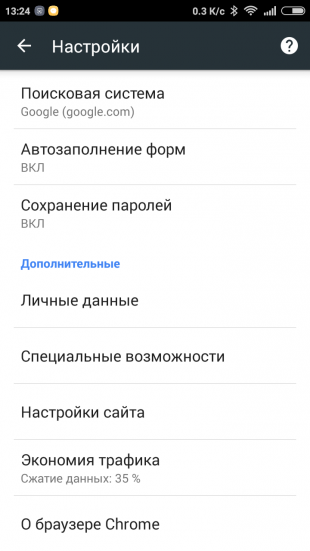
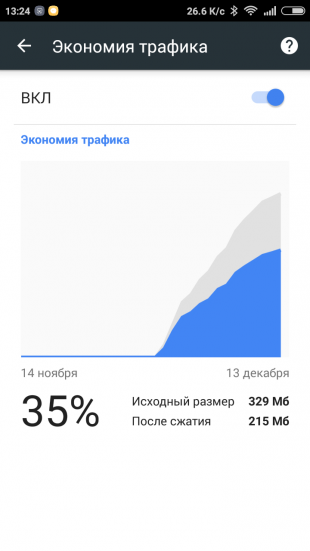
Aktivujte režim čtečky
Pokud si přejete číst dlouhý článek, je mnohem pohodlnější to udělat v režimu čtečky, který je k dispozici v prohlížeči. V současné době má tato funkce experimentální status, takže k její aktivaci je třeba přejít na stránku služby chrome: // vlajky.
Zde naleznete nastavení “Zobrazení ikony” Režim čtení “v panelu nástrojů” a aktivujte ji. Po restartování programu se zobrazí nové tlačítko, které vám umožní vymazat stránku všeho, co je pro snadné čtení nadbytečné. Všimněte si, že toto tlačítko je zobrazeno pouze na těch webových stránkách, které lze použít.
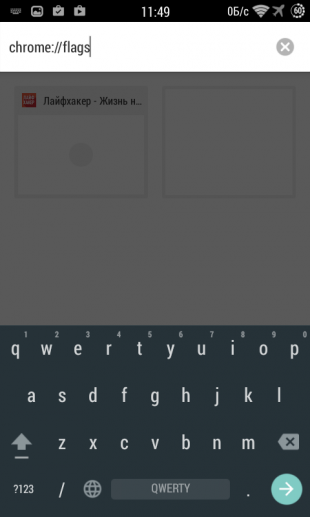
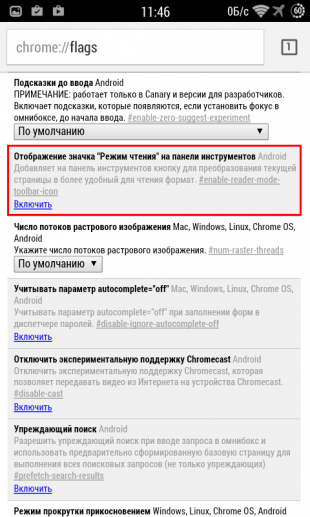
Zahrajte si vestavěnou hru
Pokud jste ztratili připojení k internetu, nebojte se, život už není u konce. Tentokrát můžete vynechat vestavěnou zábavnou hru Google Chrome. Klikněte na obrázek dinosaury na stránce s chybovou zprávou a spustí se nekonečný scroller, ve kterém budete muset skákat přes kaktusy.
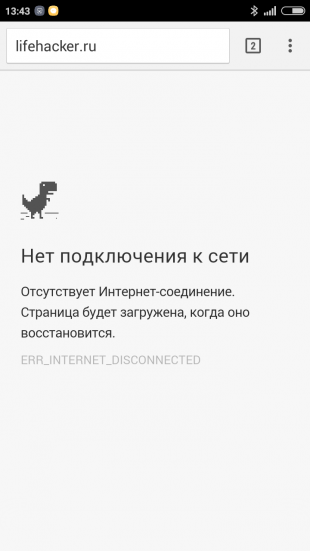
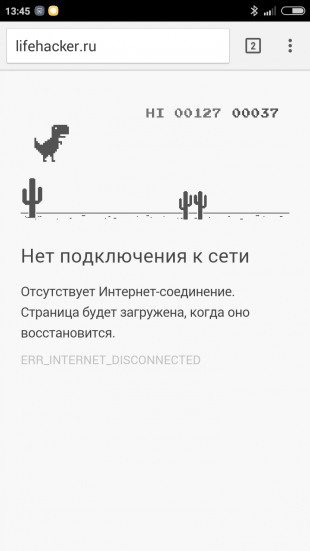
Upevněte stránky na plochu
Vypočítejte, kolik akcí potřebujete k přechodu na oblíbené stránky nebo fórum: spusťte prohlížeč, přejděte do záložek, vyhledejte správné místo a otevřete ho. Hodně rychleji opraví často navštěvované stránky přímo na pracovní ploše. Takže k nim můžete přistupovat doslova jediným dotykem. Odpovídající položka se nazývá “Přidat na domovskou obrazovku” a nachází se v hlavní nabídce programu.
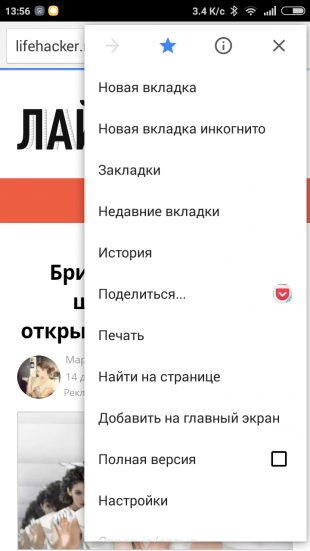
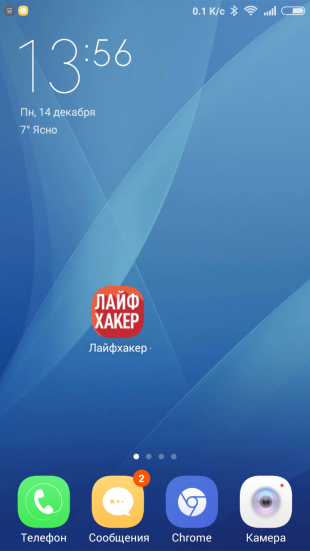
Použijte hlasový vstup
Chcete-li požádat Google o dlouhou otázku, zadejte ji s klávesnicí nepřijatelně dlouho. Je mnohem pohodlnější a rychlejší používat hlasové vytáčení. Stačí kliknout na ikonu mikrofonu na panelu vyhledávání a diktovat požadavek. Tuto funkci použijte, kdykoli je to možné.